StrokesPlus: нарисуйте фигуру с помощью мыши, чтобы открыть программы Windows
Разное / / February 15, 2022

Во время работы на компьютере возникают некоторые рутинные задачи, такие как навигация в браузере, пропуск песни в плейлисте, изменение громкости и т.д. которые мы выполняем более чем часто. Большинство из нас просто нажимают на кнопки, чтобы выполнить эти задачи, в то время как некоторые
опытные пользователи используют горячие клавиши
сделать то же самое быстрее.
Сегодня я расскажу об удивительном способе, с помощью которого можно выполнять все эти обычные операции, даже не касаясь клавиатуры. Удивлен? Ну, мы будем использовать простое приложение под названием StrokesPlus использовать жесты мыши в Windows.
У нас есть рассматривал аналогичное приложение под названием StrokeIt., в прошлом, но по сравнению с прежним, StrokesPlus предоставляет расширенные параметры и улучшенный алгоритм распознавания.
Использование StrokesPlus в Windows
Вы можете либо использовать StrokesPlus как портативный инструмент или установить его на свой компьютер. Для портативной версии вам не нужно иметь административный доступ, а с другой стороны, установщик работает, только если у вас есть административный доступ.
После установки или распаковки запустите приложение на своем компьютере. Приложение поставляется с несколькими предварительно настроенными жестами мыши, которые вы можете использовать напрямую, даже не касаясь приложения. Чтобы проверить, нажмите и удерживайте правую кнопку мыши, когда вы находитесь на рабочем столе, и сделайте «О». Если жест был нарисован нормально, Блокнот откроется.
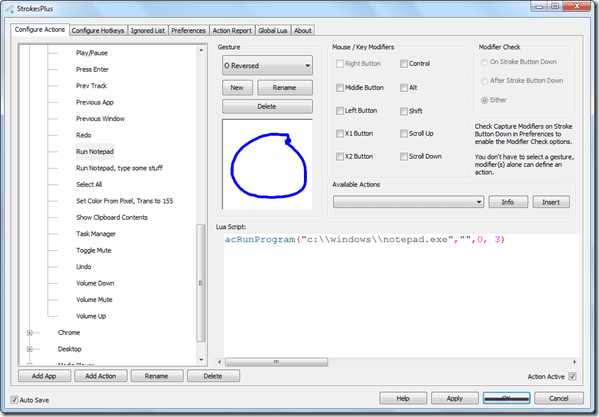
Приложение поставляется с некоторыми жестами мыши Global, Desktop и Chrome, которые вы можете использовать сразу. Весь список жестов мыши и связанных с ними действий можно увидеть в самой программе. Вы можете запомнить некоторые из часто используемых задач и использовать правую кнопку мыши, чтобы просто рисовать и запускать.
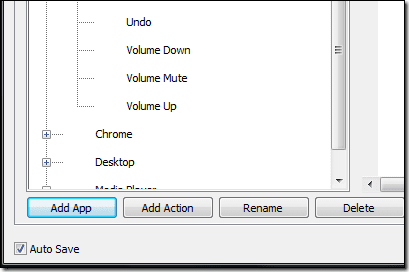
Вы можете добавить новое приложение и создать новый жест мыши в соответствии с вашими потребностями. Нажмите на кнопку Добавить приложение и укажите имя приложения, которое вы хотите добавить. Имя может быть любым псевдонимом. Далее программа попросит вас предоставить сведения о приложении (подробные сведения), но вы можете просто выберите и перетащите область, предоставленную в StrokesPlus, и поместите ее в приложение, чтобы заполнить все Детали.
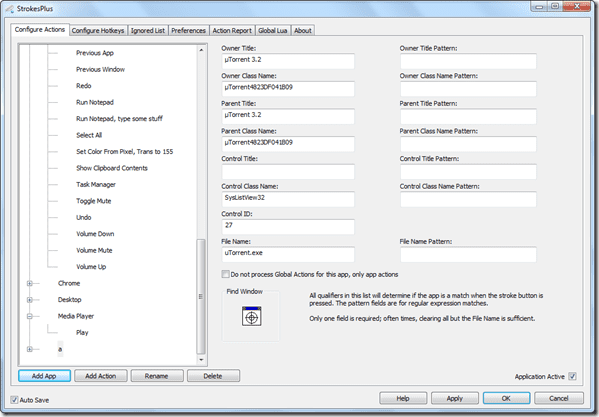
Затем добавьте жест и выберите действие, которое вы хотите выполнить для конкретного жеста. Вы можете либо выбрать уже имеющиеся в списке жесты, либо нарисовать и записать новый. Если вам неудобно просто использовать правую кнопку мыши для выполнения жестов, вы можете использовать модификаторы, такие как Alt и Shift, для создания комбинации.
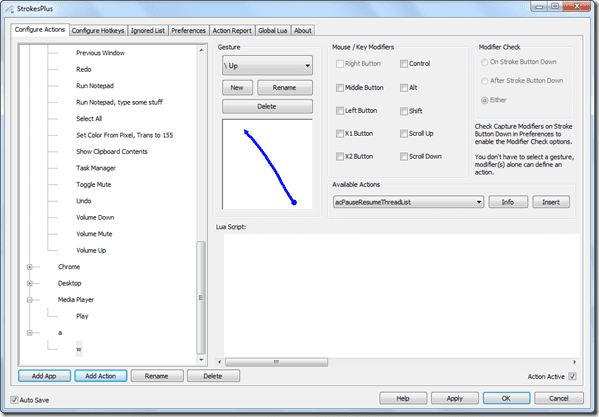
Вывод
Компьютерщик во мне влюбился в этот инструмент. На моем ноутбуке был установлен жест коврика для мыши Synaptics для выполнения жестов несколькими пальцами с помощью сенсорной панели, но он был слишком ограничен. Возможность использовать жесты мыши для конкретных приложений — это то, что украло мое сердце.
Лучшие кредиты изображений: марфис75
Последнее обновление: 02 февраля 2022 г.
Вышеупомянутая статья может содержать партнерские ссылки, которые помогают поддерживать Guiding Tech. Однако это не влияет на нашу редакционную честность. Содержание остается беспристрастным и аутентичным.



